win7怎么看电脑型号?
番茄系统家园 · 2021-07-06 02:35:25
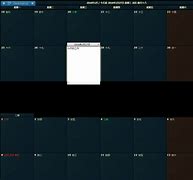
有时候我们想去买电脑,总是会先查看电脑的型号和配置,因为这样才能确定电脑是不是好用,但是很多用户不知道Win7怎么看电脑型号?其实方法很简单,如果你不知道的话,那就赶紧看看小编整理的Win7查看电脑型号的方法吧!
方法/步骤:
方法一、利用计算机属性进行查看
1、右击计算机,选择属性,点击体验指数,如图所示:
2、然后,点击评分下方的查看和打印详细的性能和系统信息。
3、最后,我们就能看到,制造商和电脑的型号了。
方法二、利用系统自带的诊断工具进行查看
1、打开开始菜单,点击运行,如图所示,或者直接按下Win+R快捷键。
2、在打开的运行窗口中,输入,点击确定,打开诊断工具。
3、在系统这栏,可以看到系统制造商和系统型号等详情,点击退出即可。
方法三:利用鲁大师进行查看
1、我们找到360安全卫士的软件管家,点击进入。
2、找到鲁大师的应用,并且安装鲁大师,再打开鲁大师。(如果在界面找不到,请在搜索框进行搜索下载并安装)。
3、打开鲁大师以后,切换到硬件检测的标签栏,点击电脑概况,就能找到电脑型号,如图所示:
以上就是Win7怎么看电脑型号的方法了,方法总共有三种,但是如果你去电脑店忘记了前两种,你就可以直接安装鲁大师进行查看了。
免责声明: 凡标注转载/编译字样内容并非本站原创,转载目的在于传递更多信息,并不代表本网赞同其观点和对其真实性负责。如果你觉得本文好,欢迎推荐给朋友阅读;本文链接: https://m.nndssk.com/post/8299.html。猜你喜欢
最新应用
热门应用





















